CaptureOnTouch starten
Um CaptureOnTouch zu starten, führen Sie eines der folgenden Verfahren aus.
Über die Taskleiste starten
-
Klicken Sie auf
 (CaptureOnTouch Symbol) auf der Taskleiste.
(CaptureOnTouch Symbol) auf der Taskleiste.
-
Klicken Sie im Menü auf [Öffnen Sie CaptureOnTouch].
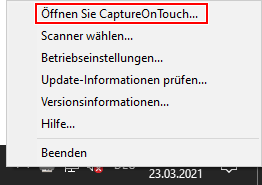
CaptureOnTouch wird gestartet und der Hauptbildschirm wird angezeigt.
Über das Startmenü starten
-
Klicken Sie nacheinander auf die [Start]-Schaltfläche, [CaptureOnTouch] und [CaptureOnTouch V4].
CaptureOnTouch wird gestartet und der Hauptbildschirm wird angezeigt.
In Windows 8.1 ist es am folgenden Ort registriert.
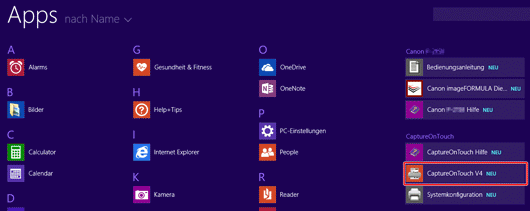
Über den Scanner starten
-
Wählen Sie im Scanner einen Auftrag aus und klicken Sie auf die Schaltfläche Start.
Der Hauptbildschirm von CaptureOnTouch wird geöffnet und das Scannen gestartet.
Der Zeitraum zwischen dem Zeitpunkt, zu dem Sie am Scanner die Starttaste drücken, und dem Beginn des Scanvorgangs wird verkürzt, wenn das Kontrollkästchen [Machen Sie CaptureOnTouch speicherresident] auf der Registerkarte [Grundlegende Einstellungen] des Dialogs [Betriebseinstellungen] aktiviert wird. -> Betriebseinstellungen

